在如今社会中,手机已经成为了我们生活中不可或缺的一部分,而触屏手机更是成为了大多数人的首选。有时候在使用触屏手机时,触摸屏幕会发出声音,给我们带来一些不便。如何设置小米手机的触屏声音?又该如何在手机上关闭触屏声音呢?在本文中我们将会为您详细解答这些问题,帮助您更好地使用小米手机,享受更愉快的触屏体验。
如何在手机上关闭触屏声音
具体方法:
oppo手机关闭触屏声音方法:
1、在手机设置菜单中点击【声音与振动】。
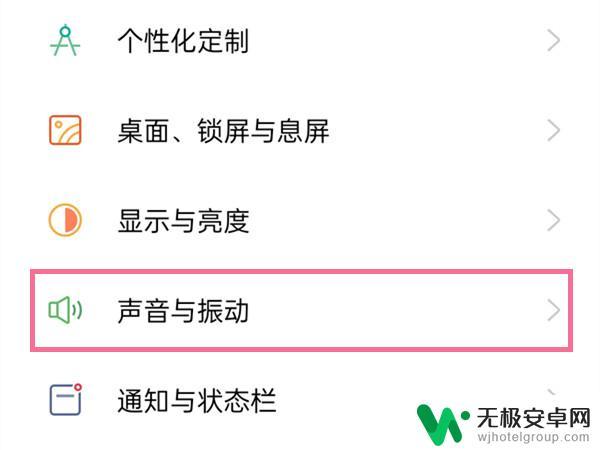
2、点击【系统反馈】。
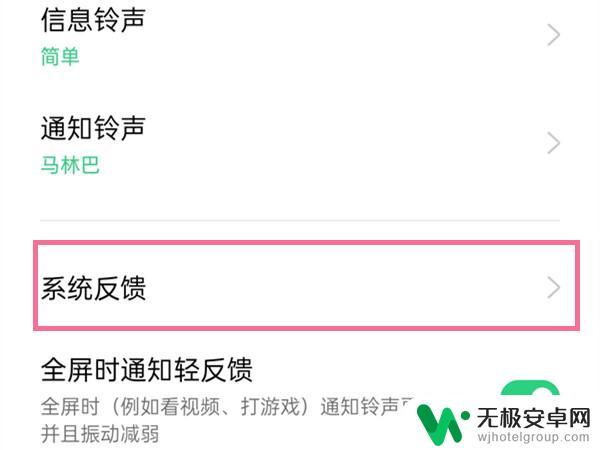
3、关闭【触摸提示音】右侧的开关。
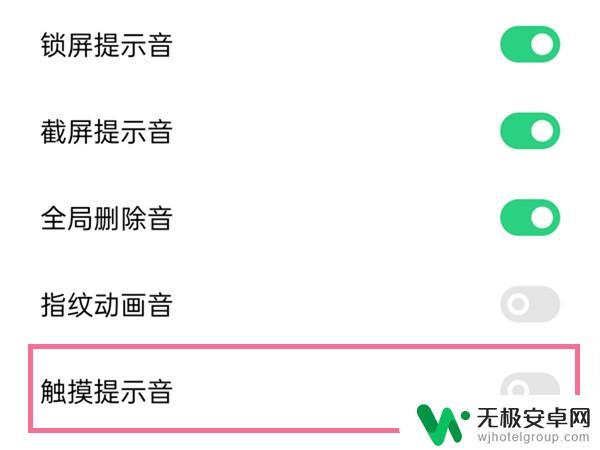
小米手机关闭触屏声音方法:
1、打开手机设置,点击【声音与触感】。
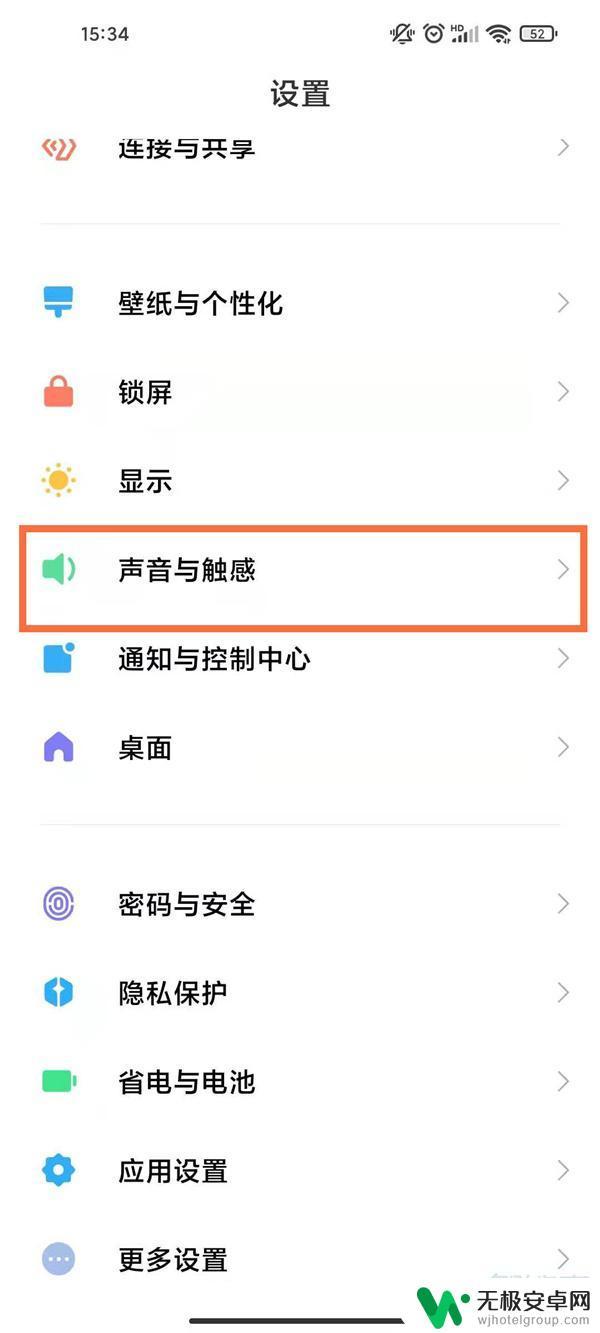
2、点击【更多声音设置】。
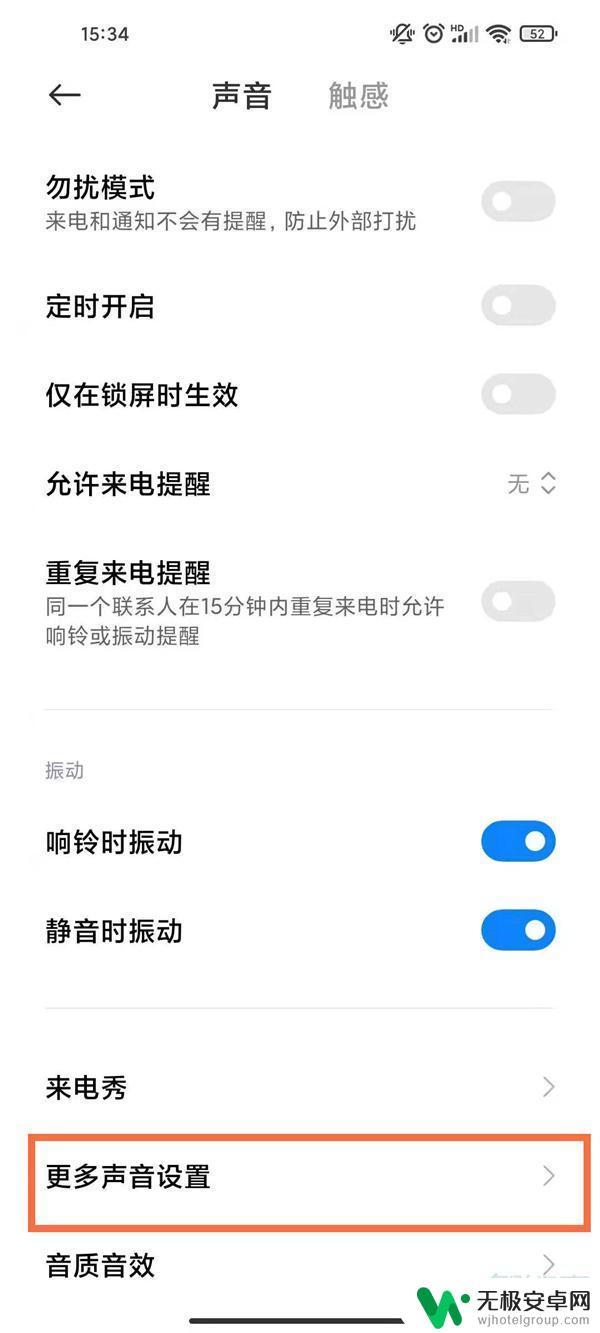
3、关闭【点按提示音】的开关即可。
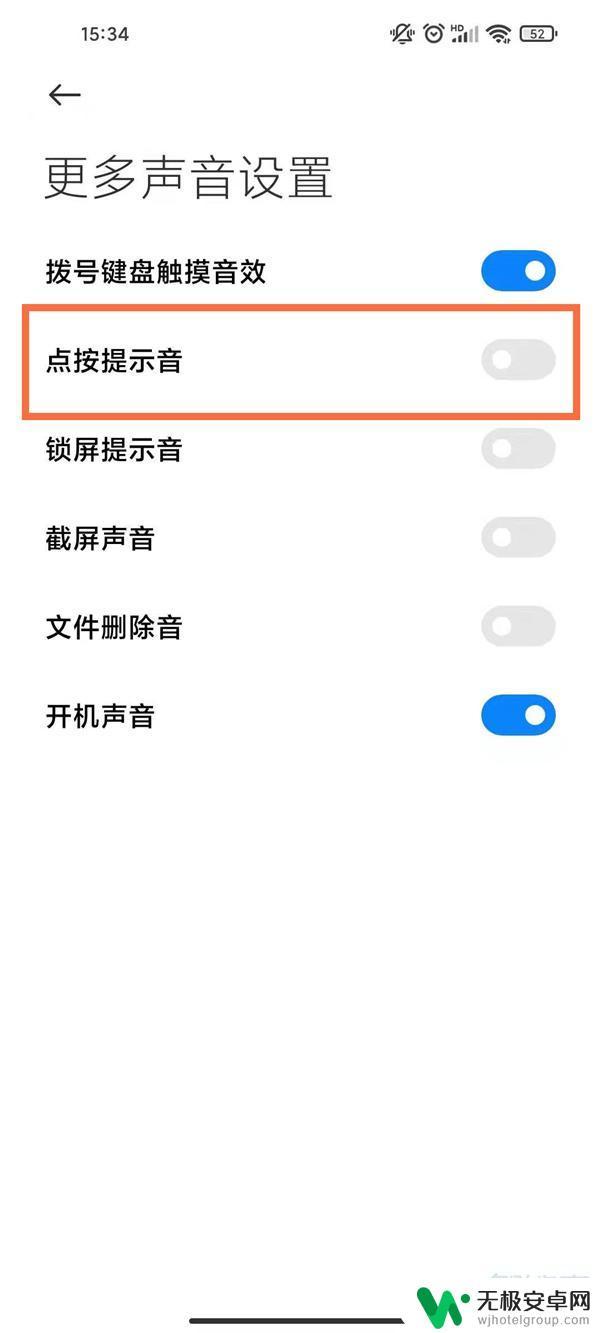
苹果手机关闭触屏声音方法:
1、打开手机桌面上的【设置】图标,点击【声音与触感】。
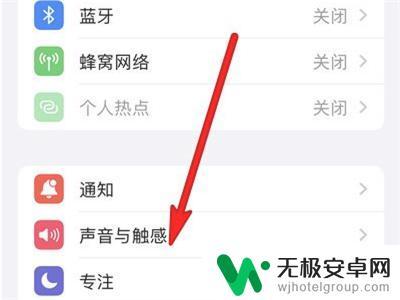
2、关闭【按键音】右侧的开关即可。
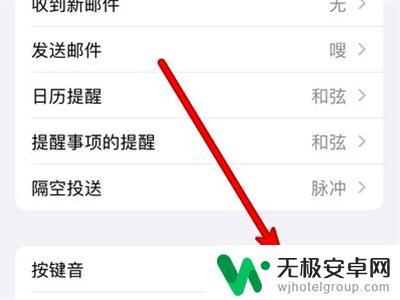
以上就是小米手机触屏声音怎么设置的全部内容,如果还有不清楚的用户,可以参考以上步骤进行操作,希望能够对大家有所帮助。











